 Si es una persona tecnológica, es posible que desee probar Windows 8 y Fedora 16 en la misma PC, Aquí es la mejor manera de hacer que ambos funcionen en el método de arranque dual.
Si es una persona tecnológica, es posible que desee probar Windows 8 y Fedora 16 en la misma PC, Aquí es la mejor manera de hacer que ambos funcionen en el método de arranque dual.
Antes de instalar Fedora 16, debe conocer los requisitos.
- Procesador Pentium Pro de 400 MHz o superior (también se aceptan procesadores AMD, Cyrix y VIA comparables)
- Al menos 768 MB de memoria (RAM), se recomienda 1 GB para obtener el mejor rendimiento
- 10 GB de espacio en disco/almacenamiento
- Unidad de CD/DVD o puerto USB
Más información sobre los requisitos y características de Fedora 16.
Descargue la imagen ISO Fedora 16 (32 bits) o Fedora 16 (64 bits).
Hay muchas formas de hacer un arranque dual de Fedora y Windows 8. Esta es la forma más sencilla y fácil de instalar. Si la máquina tiene suficiente espacio para instalar Fedora, puede ir directamente a instalarlo. Si su Windows 8 y otras particiones ocupan el disco duro completo y no tienen suficiente espacio para la instalación, siga los pasos para liberar espacio en el disco duro usando la administración de discos de Windows 8.
Paso 1:Vaya a Ejecutar (Win + R) y escriba diskmgmt.msc
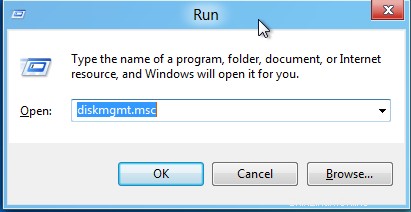
Paso 2:el comando anterior abre la consola de administración de discos, puede encontrar su disco duro con la asignación de espacio. si ve mi consola de administración de discos, encontrará la unidad C, es decir, la unidad del sistema asignada con espacio completo en el disco duro.
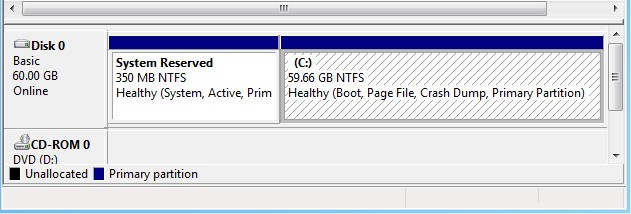
Paso 3:en Windows 8, tiene la opción de reducir la partición y liberar espacio haciendo clic derecho en la partición de la unidad del sistema.
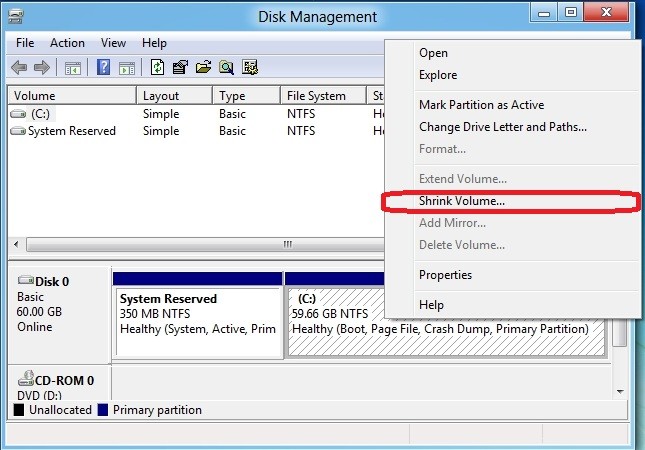
Paso 4:Aquí estoy creando 15 GB de espacio libre para instalar Fedora. Ingrese la cantidad de espacio para reducir, es decir, 15 * 1024 MB. La siguiente cantidad (15360 MB) debe ingresarse en el cuadro.
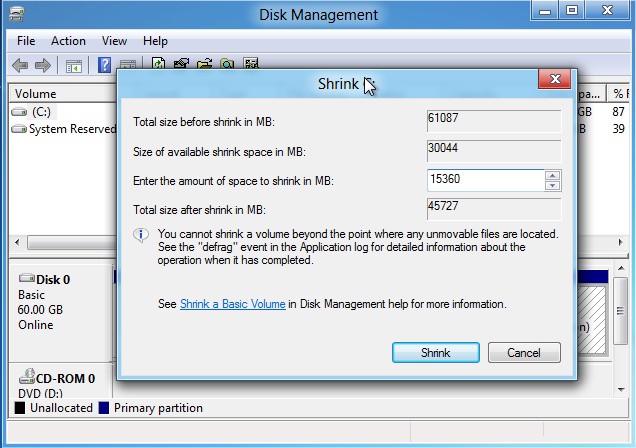
Paso 5:ahora encontrará 15 GB de espacio sin asignar en su disco duro.
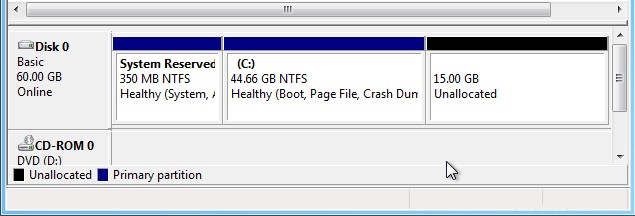
¡Eso es todo! Ahora que hizo espacio libre para la instalación, inicie su PC y haga que el CD/DVD ROM arranque primero.
Paso 6:Normalmente, el CD debe iniciarse automáticamente, puede interrumpir presionando cualquier tecla y seleccionar Iniciar Fedora 16.
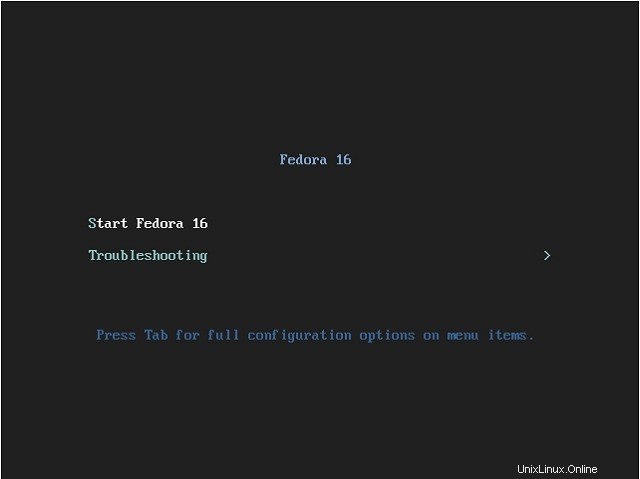
Paso 7:Una vez que haya iniciado el CD, accederá al escritorio en vivo de Fedora 16. Haga clic en Instalar en el disco duro.
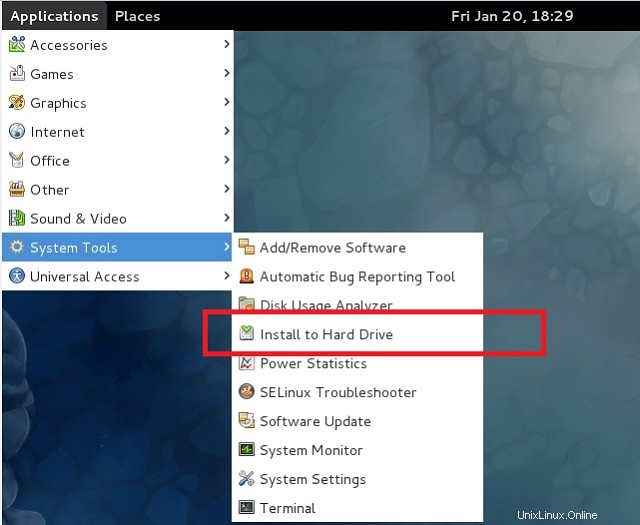
Paso 8:siga las instrucciones en pantalla y avance hasta la siguiente pantalla. Ahora, esta vez tenemos que instalar Fedora 16 en el espacio no asignado sin molestar a Windows 8. Seleccione Crear diseño personalizado y haga clic en Siguiente.
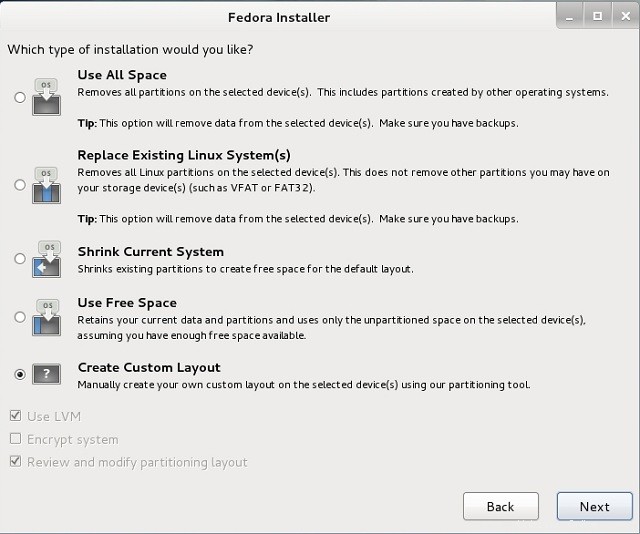
Paso 9:Una vez que haya hecho clic en siguiente, debe elegir la partición para instalar Fedora. Ya hemos creado 15 GB de espacio libre que puedes encontrar en esta pantalla.
Diseño de mi partición.
Punto de montaje – Tamaño
/ – 13000 MB
INTERCAMBIAR – 2048 MB (2*RAM)
Seleccione el espacio libre y haga clic en el botón Crear para crear las dos particiones anteriores.
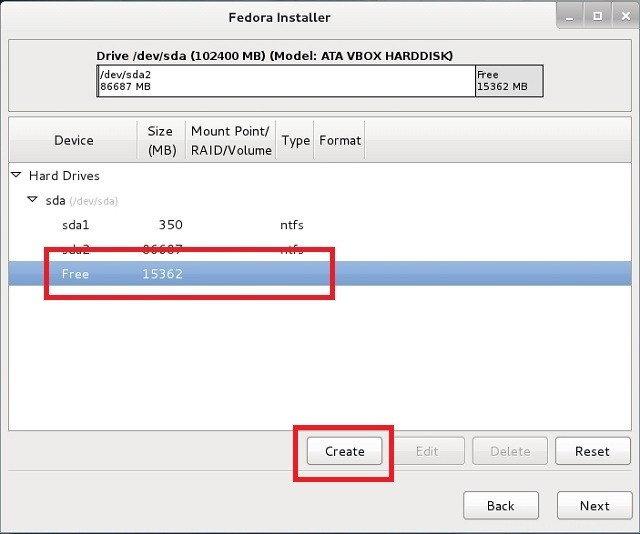
Paso 10:debe obtener las ventanas de creación de almacenamiento, seleccionar la partición estándar y hacer clic en crear.
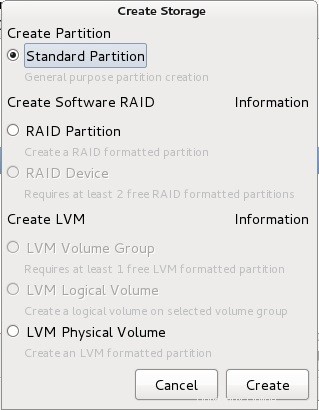
Paso 11:en la ventana Agregar partición, seleccione / como punto de montaje y escriba el tamaño de la partición (13 GB) en MB, luego haga clic en Aceptar.
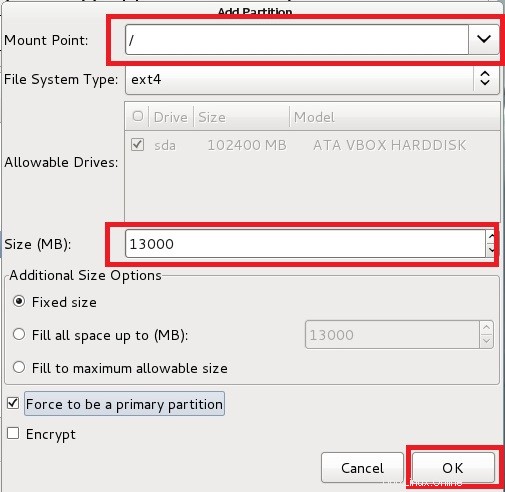
Paso 12:lo siguiente es crear una partición de intercambio, haga clic nuevamente en el botón Crear y seleccione la partición estándar. Esta vez, desplácese hacia abajo en el sistema de archivos y seleccione intercambiar, luego escriba el tamaño (2 GB) en MB. Haga clic en Aceptar para crear la partición de intercambio.
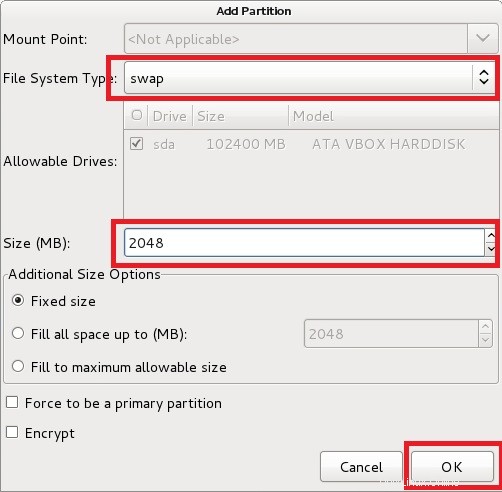
Paso 13:Una vez hecho esto, el diseño de la partición se verá como se muestra a continuación y haga clic en Siguiente.
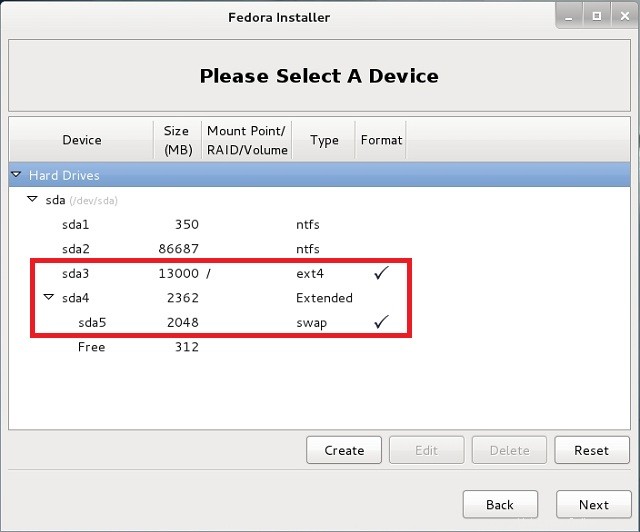
Paso 14:Confirme los cambios.
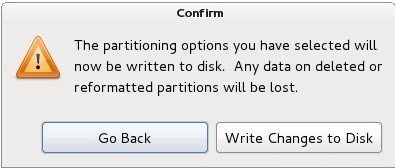
Paso 15:Instale el cargador de arranque.
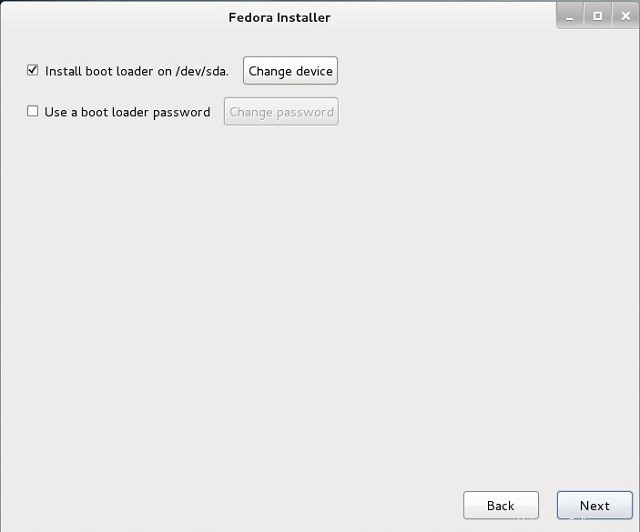
Paso 16:Fedora comenzará a instalarse en el disco duro.
Una vez instalado, obtendrá el siguiente menú de grub al iniciar la PC. De forma predeterminada, Fedora 16 se iniciará primero, puede tener la opción de elegir el sistema operativo que desea iniciar.
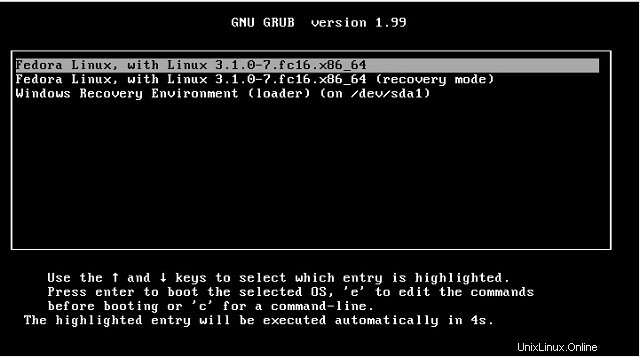
¡Eso es todo! Ha realizado correctamente el arranque dual de Fedora 16 y Windows 8 en la misma PC.